今天晚上有织梦模板网的用户反映说打开网站的时候出现网站报错:“DNS_PROBE_FINISHED_NXDOMAIN”,如下图所示:

出现这样的情况,一般有两个原因:
1、网站解析未生效;
2、如果是偶尔性的话,那可能本地DNS故障,这个时候我们只需要更换一个稳定的DNS就可以,比如144DNS。
下面错新网小编就给大家介绍下WIN系统主机中WIN10是如何修改更换DNS的。
1:右击此电脑--属性,如下图所示

2:我们选择控制面板进入系统与安全,如下图所示

3:进入网络和Internet

4:查看网络状态与任务

5:点击进入连接网络
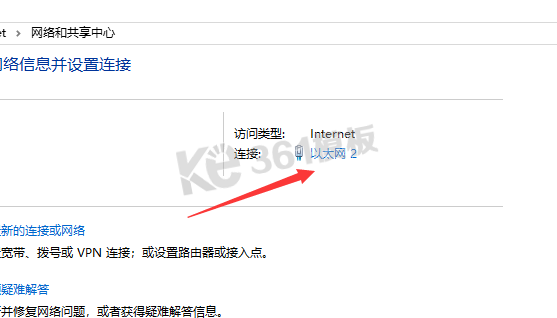
6:点击属性

7:找到Internet协义版本4,点击进入

8:在使用下面的DNS服务器地址,输入114.114.114.114与114.114.115.115 ,然后确认即可。

新闻热点
疑难解答